Word文档中如何在任意位置输入文字?Word任意位置输入文字方法
更新日期:2023-09-24 09:01:36
来源:系统之家
手机扫码继续观看

Word是一款很棒的文档编辑软件,使用的用户也非常多,而我们在编辑Word文档的时候一般都是按照正常顺序输入文字,因此就有用户好奇要如何在任意位置输入文字,不清楚的用户就和小编一起来看看操作方法吧。
Word任意位置输入文字方法
首先新建一个空白文档。

点击左上角【文件】旁边的小三角,下拉菜单选择【工具】,二级菜单点击【选项】。

在弹出的对话框中,【编辑】一栏勾选“启用即点输入”。
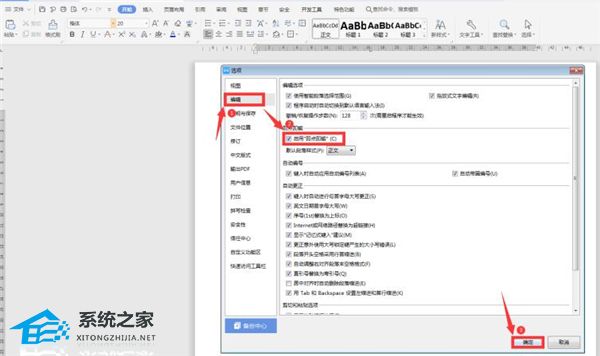
这样我们使用鼠标左键双击文档的任意位置,就能够实现随意输入了。不过需要注意的是,一定要双击才管用。
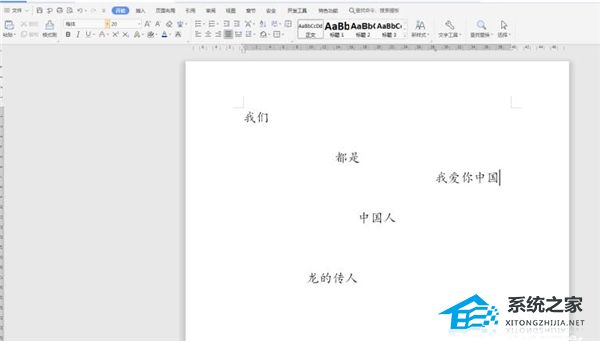
该文章是否有帮助到您?
常见问题
- monterey12.1正式版无法检测更新详情0次
- zui13更新计划详细介绍0次
- 优麒麟u盘安装详细教程0次
- 优麒麟和银河麒麟区别详细介绍0次
- monterey屏幕镜像使用教程0次
- monterey关闭sip教程0次
- 优麒麟操作系统详细评测0次
- monterey支持多设备互动吗详情0次
- 优麒麟中文设置教程0次
- monterey和bigsur区别详细介绍0次
系统下载排行
周
月
其他人正在下载
更多
安卓下载
更多
手机上观看
![]() 扫码手机上观看
扫码手机上观看
下一个:
U盘重装视频












